除了 OneNote 2016,而且是 Office 里的 OneNote 2016 才具备打开 OneNote 本地笔记本的功能。 其他的 OneNote 端,都不具备打开本地笔记本的功能。 能打开本地笔记本的 OneNote 列表 Windows Office OneNote 201......
2021-06-25 640 除,OneNote,2016,外,其他,端,Android,IPhone,IPad,Mac,
一个页面上可以建立任意多个笔记容器,有些时候,你可能需要将当前页面上的多个笔记容器合并到一个笔记容器中方便统一管理,如何合并多个笔记容器呢?
这篇文章总结了几种很实用,但却比较隐秘的技巧。
合并多个笔记容器
如何将多个笔记容器中的内容合并至其中一个?有两种方法。
方法一:剪切后粘贴。这最明显、最直接的实现方式。逐个操作即可。但如果你是选择多个容器后再进行粘贴,那效果可就不同了。下面一个小节会重点解读多选的差异。
方法二:按住shift键拖动一个或多个笔记容器,然后放入至另一个容器中,此时就可以合并多个笔记容器的内容了。这是一种规范用法,显然比手动剪切粘贴要高效。
选择方式不同,复制粘贴效果不同
这其中,shift键是否参与,起了关键作用!
一、在有shift键参与的(连续)选择中,复制多个容器(也包括图像等独立内容)后,粘贴后将按顺序合并在一个容器中。Shift连选有两种典型方式:
方式①:按住shift,然后在目标区域的末尾单击。
方式②:Ctrl+shift+End,全选当前光标以下的所有内容。
二、在没有shift参与的选择中,例如Ctrl多选和鼠标拉选,复制多个容器(也包括图像等独立内容),粘贴后将保持源格式(笔记容器数量、相对位置都不变,也就是不会合并笔记容器)。两种典型方式:
方式①:按住Ctrl键,逐个选择对象。
方式②:鼠标拉选。如果内容较多,可以先缩放页面,然后鼠标可以在当前界面一次拉选所有内容。
第二小节的这些选择方式,都是平时摸索总结出来的。每种方式,都可能在某个特定的应用场景下让合并变得高效。
标签: OneNote 合并 笔记 容器 的 几种 实用 却 隐秘
相关文章

除了 OneNote 2016,而且是 Office 里的 OneNote 2016 才具备打开 OneNote 本地笔记本的功能。 其他的 OneNote 端,都不具备打开本地笔记本的功能。 能打开本地笔记本的 OneNote 列表 Windows Office OneNote 201......
2021-06-25 640 除,OneNote,2016,外,其他,端,Android,IPhone,IPad,Mac,
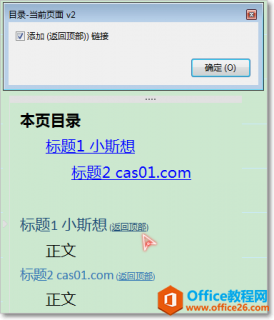
onenote中,当单页面内容较多时,最好使用自带的6个标题样式对内容进行组织。一旦设置了标题样式,Onetastic就可以发挥作用了。 使用Onetastic,在当前页面的顶部生成本页目录,通过目录,可......
2021-06-25 540 OneNote插件,Onetastic插件
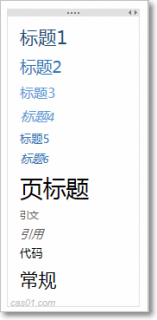
在word中,标题样式不仅仅只是标题,同时还意味着目录。onenote中的样式和word中的作用类似,只不过word自身支持导航窗格和生成目录,但在onenote中需要借助扩展脚本。 1.内置样式概述 onenote的......
2021-06-25 738 OneNote,OneNote教程,OneNote内置样式
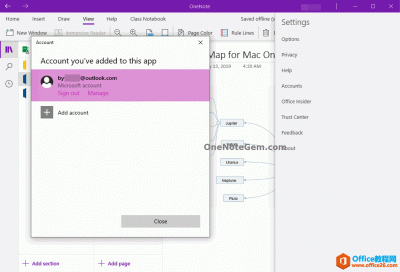
问题: OneNote for Win10 在哪里修改账户的头像?找半天没找到地方。 解答: 确实,OneNote for Win10 里没有设置账户头像的地方。 那只能通过登录 OneDrive.com ,在里面设置账户的头像。......
2021-06-25 709 OneNote,for,Win10,在哪里,修改,更换,账户,的,头像,

记录笔记和设置笔记格式 键入和编辑笔记 Ctrl+M 打开一个新的 OneNote 窗口。 Ctrl+Shift+M 或 Windows+Alt+N 打开一个小的 OneNote 窗口以创建便笺。 Ctrl+Alt+D 固定 OneNote 窗口。 Ctrl+Z 撤消最后一个操作。......
2021-06-25 681 OneNote快捷键,OneNote绘画快捷键